AE的高斯模糊效果,AE软件实现这个效果,是很简单的,几个步骤就能实现。

AE软件的操作方法:
-
1
第一步自然是素材的导入(包括素材库以及时间线)以及合成的新建,很多人认为很简单,没有必要讲解,可是却很有必要,很多新手不懂得素材以及AE合成的管理,不能达到事半功倍的效果。
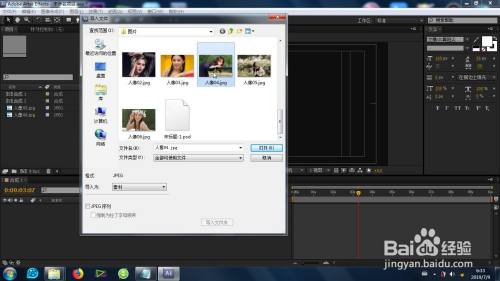
-
2
根据素材的大小,适当缩放(快捷键是S),以便于最后效果的预览。

-
3
接下来就是时间线时间指针的定位,用鼠标移动指针到需要编辑效果的时间点,然后选中素材,右键选择添加的是:效果-模糊与锐化-高斯模糊。

-
4
定位了时间指针的时间点之后,这个效果还可以这样添加:上方工具栏里面的:效果-模糊与锐化-高斯模糊。

-
5
效果添加之后,会在右上看到默认的 高斯模糊效果,在左上角的“特效控制台”里面,会有这个高斯模糊 特效的参数显示。


-
6
最关键的步骤就是这些参数(模糊量、模糊尺寸)的设置,只要参数前面有小秒表标识的,都是可以设置关键帧变化动画,来实现更多的渐变动画。这样题目里的高斯模糊 效果就制作完成。

 END
END
经验内容仅供参考,如果您需解决具体问题(尤其法律、医学等领域),建议您详细咨询相关领域专业人士。
作者声明:本篇经验系本人依照真实经历原创,未经许可,谢绝转载。
展开阅读全部
文章评论